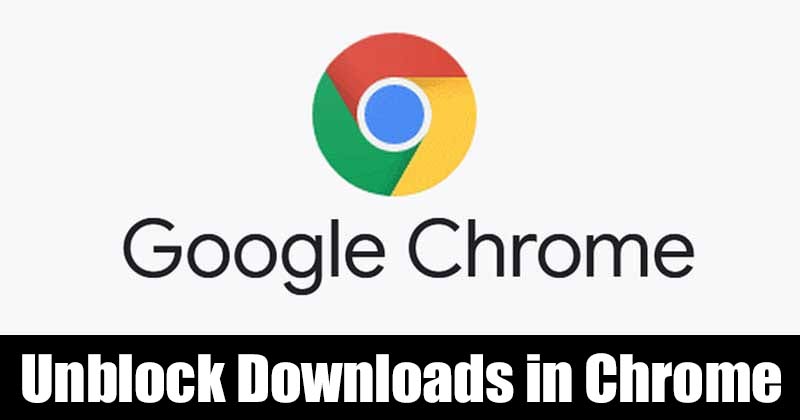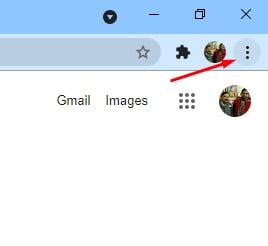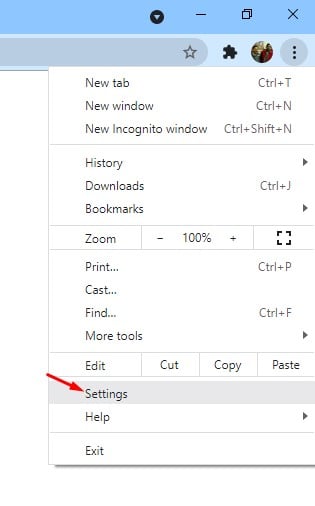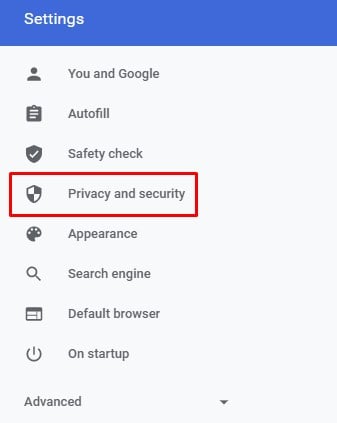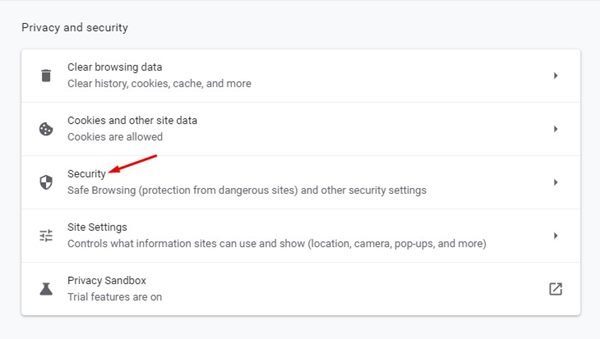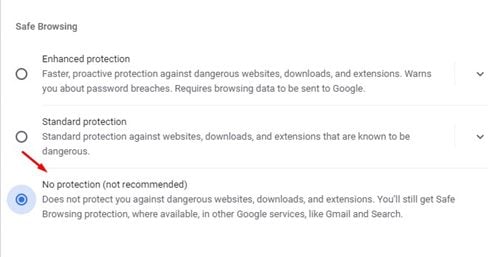防止 Chrome 阻止下载!
Google Chrome 可能是适用于桌面和移动操作系统的最佳网络浏览器。 与所有其他桌面网络浏览器相比,Chrome 提供了更多功能和选项。 它还为您提供了许多安全功能。
如果您使用 Google Chrome 已有一段时间,您可能知道您的网络浏览器会自动阻止它认为可疑的下载。 此外,还禁止多次下载。 所有这些事情都是为了提高安全性。
尽管 Google Chrome 旨在自动检测和阻止它认为不安全的下载,但它有时会无缘无故地阻止来自受信任网站的内容。
因此,如果您也对 Chrome 的自动下载阻止功能感到沮丧,您可能需要禁用它。 在本文中,我们将分享有关如何防止 Google Chrome 阻止下载的分步指南。
为什么 Chrome 会阻止下载?
好吧,在阻止 Chrome 阻止下载之前,您应该知道 Chrome 阻止下载的原因。 这就是 Chrome Blocks 下载的原因
- 谷歌浏览器会阻止从它认为对用户不安全的网站下载。 因此,Chrome 出于各种正当理由阻止了下载。
- 许多网站使用华丽的下载按钮诱骗用户下载恶意软件。 如果 Chrome 检测到此类事件,它将自动阻止下载。
这是 Chrome 阻止下载的两个最可能的原因。 因此,如果您不了解安全性并且没有使用任何安全软件,最好让 Chrome 阻止可疑下载。
阻止 Chrome 浏览器阻止下载的步骤
重要: 请确保在执行这些步骤之前更新您的 Google Chrome 浏览器。 要更新 Chrome 浏览器,请点按 三点 > 帮助 > 关于谷歌浏览器 .
الخطوة1。 首先,在您的台式计算机上启动 Google Chrome 浏览器。 接下来,单击三个点,如下图所示。
الخطوةالثانية。 从选项列表中,单击“ 设定值 “。
الخطوةالثالثة。 在右侧窗格中,单击选项 “隐私和安全” .
الخطوة4。 在右窗格中,单击一个选项。 الأمان “。
الخطوة5。 在下一页上,选择 “无保护(不推荐)”。
这是! 我做完。 从现在开始,Chrome 将不会阻止来自任何网站的任何下载。
因此,本指南是关于如何防止 Google Chrome 阻止下载的全部内容。 希望这篇文章对你有所帮助! 也请与您的朋友分享。 如果您对此有任何疑问,请在下面的评论框中告诉我们。